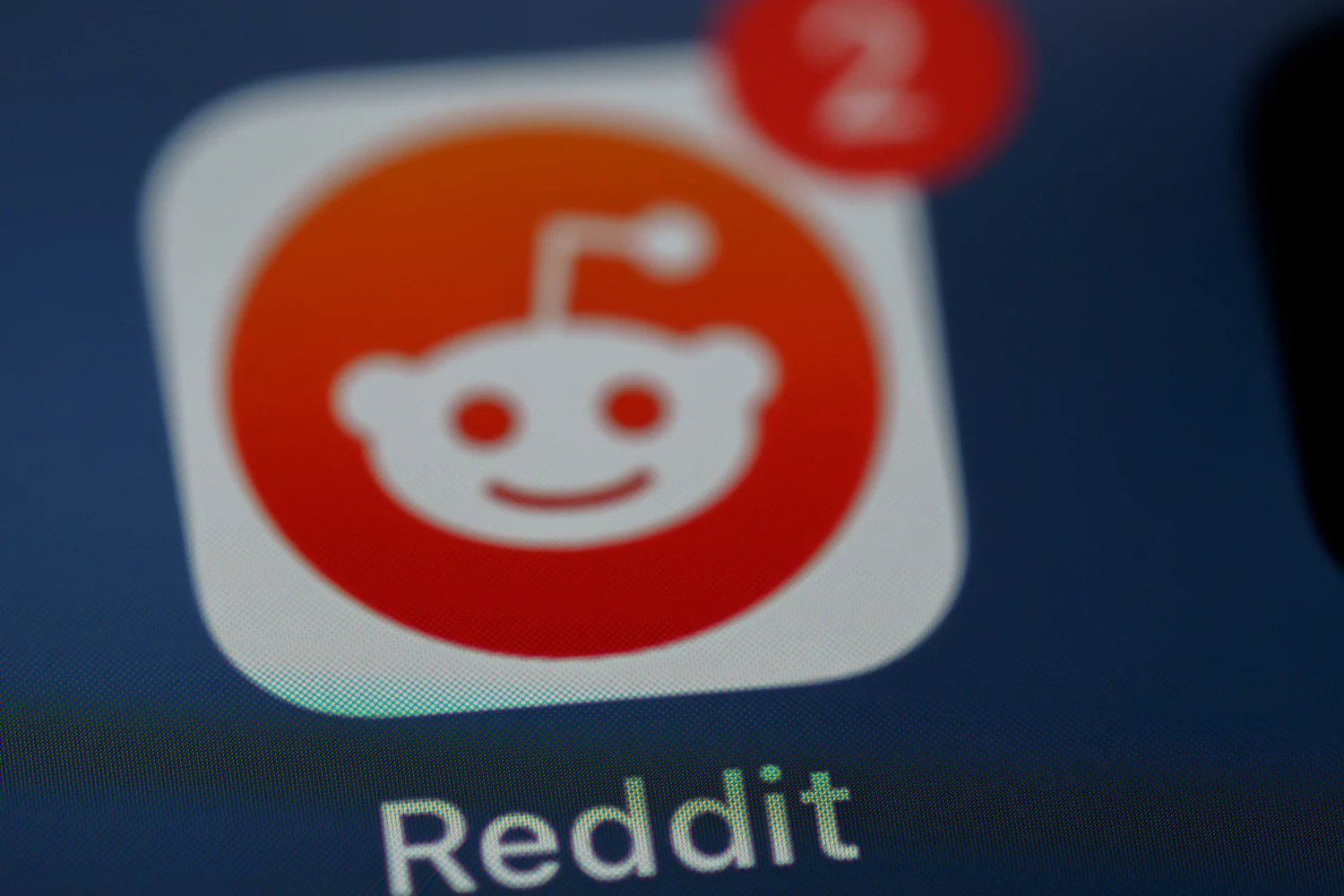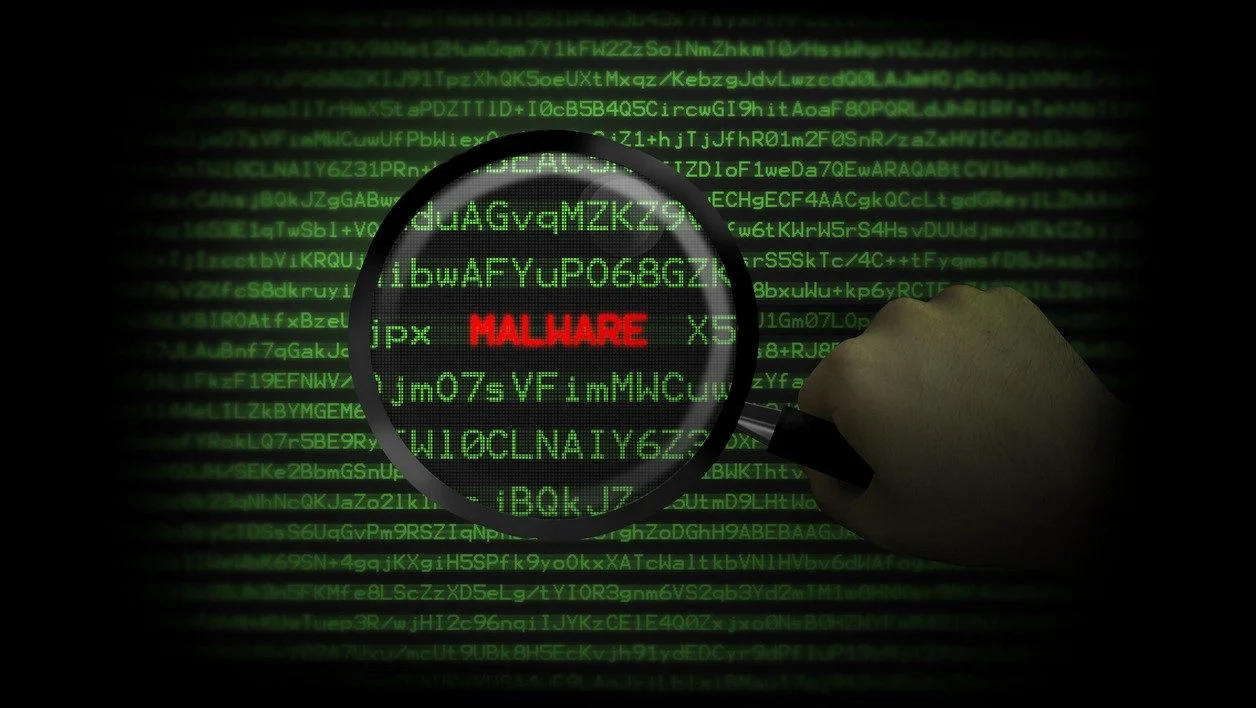1 若要共用文件,請在 WLM 主視窗中以滑鼠右鍵按一下聯絡人姓名...
- 使用 Windows Live Messenger 享受樂趣或工作
- 安裝或更新 Windows Live Messenger 2008
- 自訂您的背景
- 兩個人一起玩
- 透過聊天搜尋
- 傳簡訊
- 一起聽音樂
- 分享您的照片
- 音訊和視訊聊天
- 控制您的電腦
- 建立和使用共用資料夾
- 從 Web 連接,無需下載 WLM
- 與 Messenger Plus 一起走得更遠!居住
1若要共用文件,請在 WLM 主視窗中以滑鼠右鍵按一下要開始共用的聯絡人姓名。選擇選項
打開共享資料夾。2一個標題為共享資料夾顯示。您的聯絡人會收到警告,並且必須同意根據您的請求建立共用資料夾。3要添加文件、圖像、音樂曲目、視頻,請點擊新增文件。您也可以透過簡單地從桌面拖放它們來添加它們。你
然後在對話方塊中看到您的對話者已收到文件。共享大文件時,需要耐心等待。4當您的一位聯絡人想要與您共用資料夾時,螢幕底部會出現一條小通知,讓您知道。當您建立共用資料夾時,WLM 會自動將其放置在
在管理系統文檔,在標題下我的共享資料夾。它們帶有相關聯絡人的地址。您可以在此處找到已更新的所有文件。
他們的處置以及他們向您提供的處置。
分享應用程式
仍在活動列表中,服務應用程式分享例如,允許兩個通訊員顯示相同的 Word 或 Excel 文件以便一起工作
合作。系統的工作方式類似於白板:選擇服務後,就會向您的通訊員發送邀請,通訊員必須接受邀請才能啟動服務分享會。